Si desea agregar un poco más de comodidad y seguridad a la configuración de su detector de humo doméstico, el Nest Protect viene con un puñado de características interesantes para hacerlo realidad. A continuación, le indicamos cómo configurarlo y qué puede hacer con él.
Si no está familiarizado con Nest Protect (o con los detectores de humo inteligentes en general), actúan como cualquier otro detector de humo normal, pero también se conectan a su red Wi-Fi para enviarle alertas en su teléfono si no está desde casa. También puede apagar la alarma sin tener que buscar una escalera para apagarla en la propia alarma.
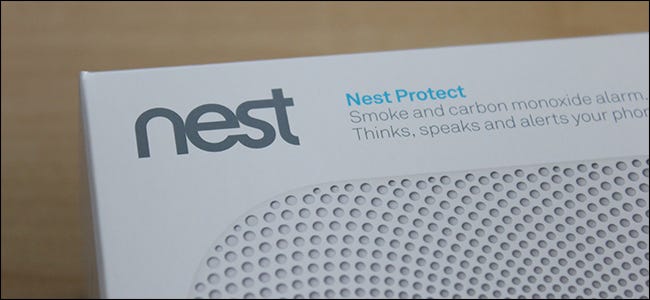
Los detectores de humo inteligentes, como el Nest Protect, también se pueden vincular de forma inalámbrica. Entonces, si suena una alarma, todos los demás en la casa también lo harán, lo cual es ideal para casas más grandes donde es posible que no pueda escuchar una determinada alarma desde el otro lado de la casa.
De cualquier manera, si está planeando obtener el Nest Protect, o si ya tiene uno y desea saber cómo instalarlo y configurarlo, ¡simplemente siga a continuación!
Paso uno: configura Nest Protect con la aplicación Nest
Antes de instalar Nest Protect en el techo o en la pared, es mucho más fácil instalarlo primero mientras lo tienes frente a ti. Lo primero que debe hacer es descomprimirlo e iniciar la aplicación Nest en su teléfono. Si este es su primer producto Nest, querrá descargar la aplicación (por iPhone y Androide) y cree una cuenta.
Una vez que esté funcionando con la aplicación, ábrala y toque el gran botón más en la pantalla principal. Si ya configuró la aplicación y algunos productos Nest, deslícese hacia abajo y toque el botón más en la esquina superior derecha de la pantalla.
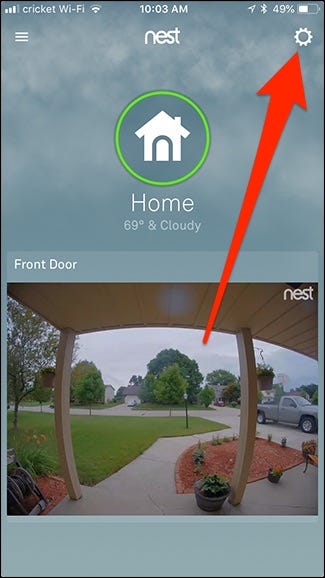
Desplácese hacia abajo y seleccione «Agregar producto» hacia abajo.
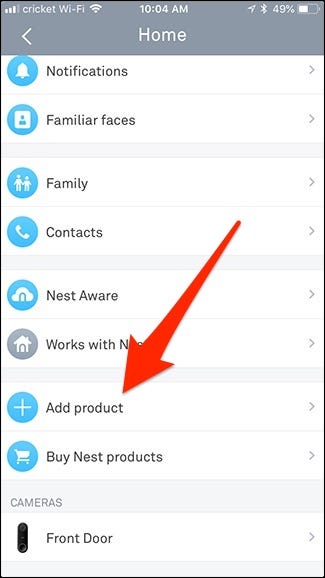
Luego, puede escanear el código QR en la parte posterior de Nest Protect o ingresar su código manualmente.
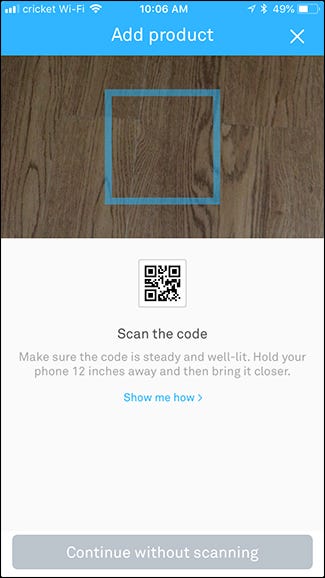
Siga en la aplicación para configurar su Nest Protect, que solo debería tomar unos minutos. Sin embargo, tenga en cuenta que deberá probar la alarma, así que asegúrese de estar preparado para escuchar pitidos fuertes durante unos segundos durante el proceso de configuración.
Una vez que su Nest Protect está configurado, está listo para funcionar y comenzará a detectar humo y monóxido de carbono. En este punto, está listo para instalarlo.
Paso dos: instala Nest Protect
El Nest Protect es similar a la mayoría de los otros detectores de humo en lo que respecta a la instalación: atornilla una placa de montaje a la pared o al techo y luego fija el Nest Protect a la placa de montaje.
Comience agarrando la placa de montaje y, con el anillo de espuma negra hacia afuera, atornille la placa en la pared o el techo con un taladro eléctrico. Si desea que el Nest Protect esté orientado hacia arriba y perfectamente recto, asegúrese de que el logotipo de Nest en la placa de montaje esté orientado hacia la esquina superior izquierda con los orificios de los tornillos transversalmente hacia arriba y rectos (como en la imagen de abajo). También es posible que deba perforar previamente si está clavando un montante, pero solo para paneles de yeso, puede colocar los tornillos sin problemas.

Una vez que la placa está instalada, todo lo que tiene que hacer es alinear las muescas con las muescas en el Nest Protect, asegurándose de colocar el Nest Protect primero de modo que la parte superior del logotipo apunte hacia la izquierda y ligeramente hacia abajo, simplemente enciéndalo. la imagen de abajo. Desde allí, empújelo hacia adentro, luego gírelo en el sentido de las agujas del reloj aproximadamente un cuarto de vuelta hasta que se detenga.

Tu Nest Protect está listo para funcionar en este momento, pero aún hay cosas que debes hacer para completar la configuración.
Paso tres: personalice la configuración
En general, el Nest Protect es un dispositivo bastante aburrido y no debería tener que manejarlo con demasiada frecuencia (espero que nunca, pero el mundo no es perfecto). Sin embargo, siempre que necesite usarlo, es una buena idea optimizar y personalizar su configuración por usted.
Puede acceder a la configuración de Nest Protect en la aplicación Nest seleccionándola y luego tocando el ícono de ajustes en la esquina superior derecha de la pantalla.
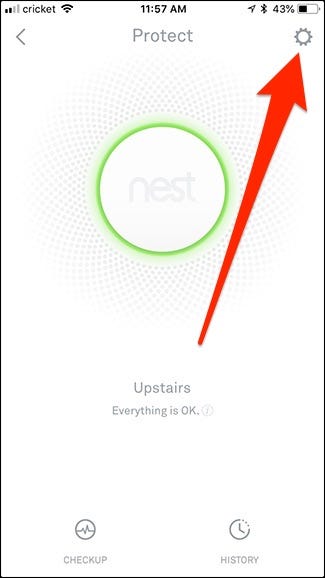
Hay varias cosas con las que puedes jugar. Puede cambiar la hora a la que desea que se produzca la «prueba de sonido», que es solo una secuencia rápida que prueba la alarma, la alimentación y la conexión todos los meses. También puede desactivar «Silenciar alarma» si lo desea, lo que elimina la conveniencia de apagar la alarma de su teléfono, lo que le obliga a hacerlo en el propio dispositivo.
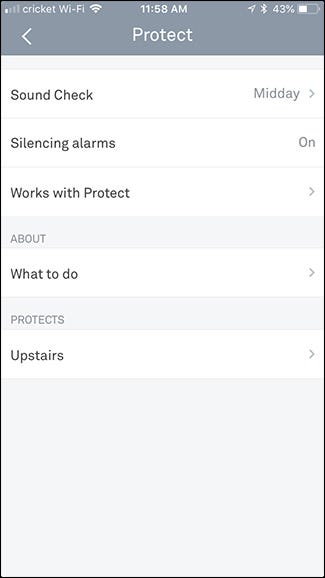
Al tocar su Nest Protect específico en la parte inferior de la lista, puede acceder a más configuraciones. Aquí hay un resumen rápido de lo que ofrece cada selección.
- Luz de noche: Es una pequeña luz nocturna integrada en Nest Protect que se puede encender por la noche cuando detecta movimiento, para que puedas caminar por el pasillo sin tener que encender la luz.
- Promesa vespertina: Esta es una función que hace que su Nest Protect se ponga verde durante unos segundos cada vez que apaga las luces, lo que le permite saber que está funcionando correctamente.
- Comprobación de vapor: Cuando se activa, Nest Protect intenta minimizar las falsas alarmas cuando detecta vapor proveniente de una ducha cercana.
- La cabeza alta: Esta función primero le da una advertencia más suave cuando detecta que los niveles de humo o CO están aumentando.
- Brillo: Este parámetro ajusta el brillo del anillo de luz LED para las funciones Nightlight y Night Promise.
Todas las configuraciones anteriores están activadas de forma predeterminada, así que asegúrese de ingresar y desactivar las funciones que no desea usar.
